1- İlk olarak
Metamask sitesine gidiyoruz.
Sayfanın alt kısmındaki
GET CHROME EXTENSION linkine tıklıyoruz.
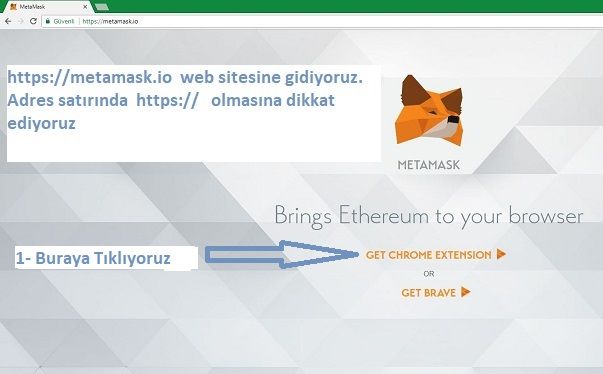
2- Açılan pencereden sağ taraftaki
Chrome'a Eklelinkine tıklayarak Metamask programını tarayıcımıza yüklüyoruz.
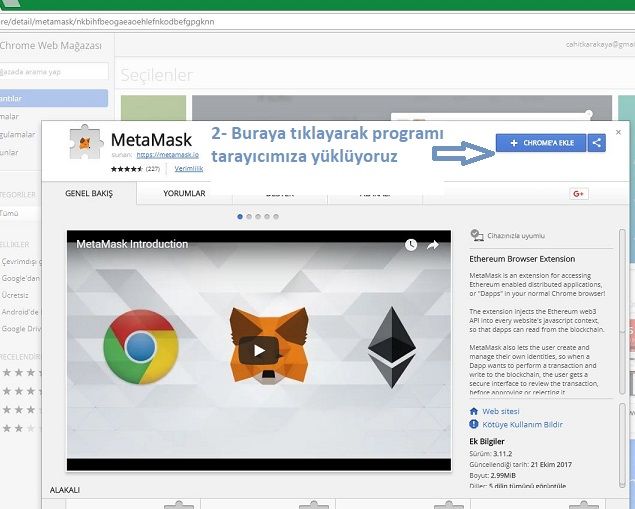
3 - Metamask yüklendiğinde tarayıcımızın sağ üst kısmında Metamask simgesi beliriyor. Bu

simgeye tıklıyoruz ve açılan menuden
Accept butonuna tıklayarak devam ediyoruz.
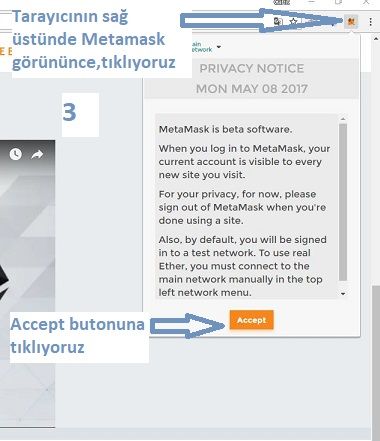
4 - Gelen menüde kullanım şartlarını okuyup kabul ettiğimizi belirtmek için,sayfanın sağındaki kaydırma çubuğunu en alta kaydırıyoruz ve aktif olan
Accept butonuna yeniden tıklıyoruz ve devam ediyoruz.
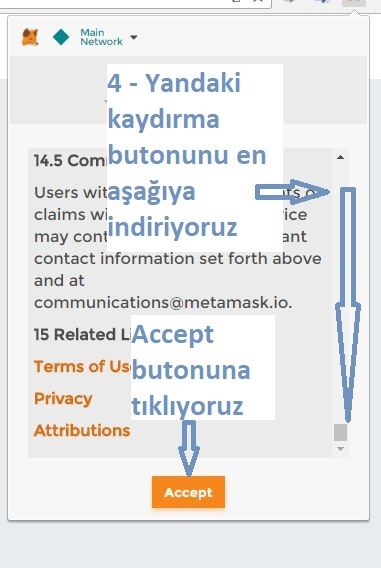
5 - Gelen menüde Metamask'ı her açılışında kullanacağımız şifreyi belirleyip her iki kutucuğa aynı şifreyi yazarak
CREATE butonuna tıklayarak devam ediyoruz.
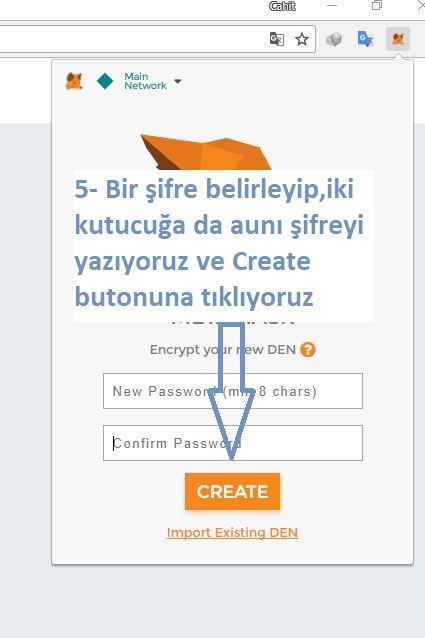
6 - Bu kısımdaki bilgiler çok önemli, burada yazılı olan 12 Kelimeyi bir kağıda veya güvenli bir dosyaya kaydediyoruz. Sonrasında
I'VE COPIED IT SOMEWHERE SAFE butonuna tıklıyoruz. Bu kelimeler ilerde Metamask'ı yeniden kurmak istersek,bilgisayara format atarsak vs gibi durumlarda yeniden gerekecek bunun için çok önemli.
Ben konu anlatımı için yeni açtığım ve kullanmayacağım bir hesap olduğundan dolayı bu 12 kelimeyi görünür bıraktım. Siz kesinlikle bu bilgileri güvenli olmayan sitelerde ve bilgisayarlarda kullanmayın.
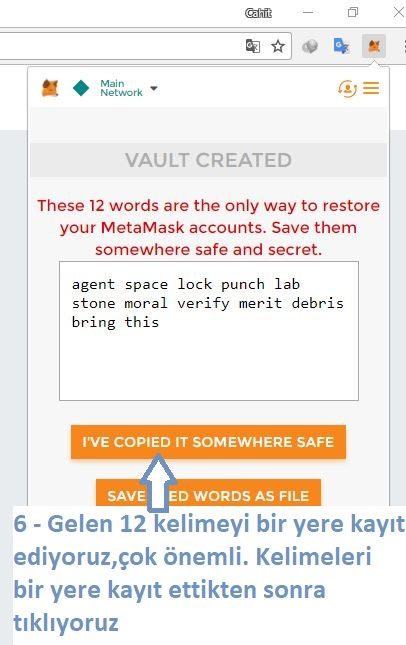
7 - Evet artık Metamask'ımız kullanıma hazır hale geldi. Eğer bir adrese Ether göndermek istiyorsak bu gelen ekranda iken mavi çember ile işaretli
SENT yazılı alana tıklayarak aktif hale getiriyoruz ve ok işaretiyle gösterilen
SEND butonuna tıklıyoruz.
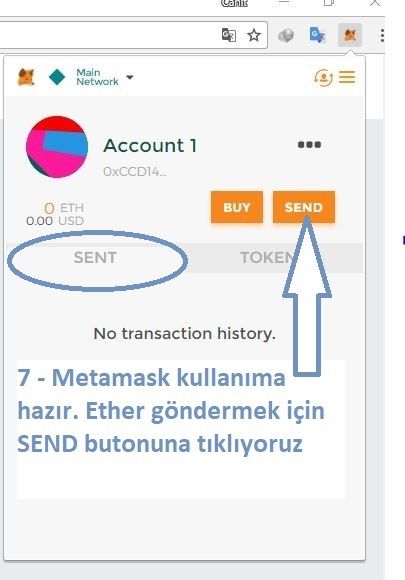
8 - Ether göndermek için ilk önce :
a kutusuna Ether göndereceğimiz adresi yazıyoruz 0x77099a...... gibi
b kutusuna göndermek istediğimiz Ether miktarını yazıyoruz 0.01 gibi
ve
NEXT butonuna tıklıyoruz.
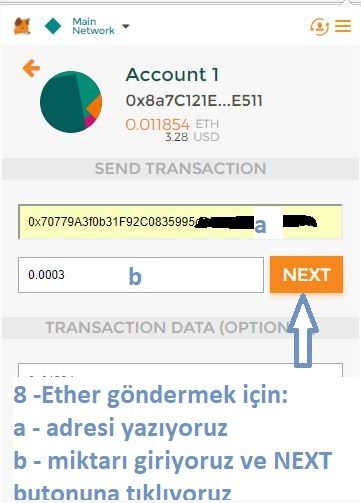
9 - Bu ekranda Ether göndermeden önce dikkat edeceğimiz konular,
Gas Limit kısmını
ellemiyoruz.
Gas Price kısmını minimum 1 Gwei veya üstü olacak şekilde ayarlıyoruz. Fazladan yazacağımız gwei'lerin ne kadar Ether miktarında ve ne kadar dolar olacağını hemen alt kısmından görebiliriz.
İşlemden emin isek son olarak yeşil
SUBMIT butonuna basarak işlemi tamamlayabiliriz.
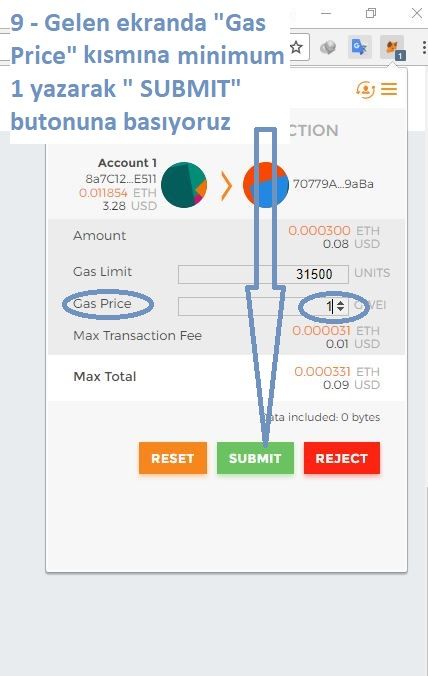
10 - Metamask Hesabımızda TOKEN Listeleme
Eğer Etherdelta gibi sitelerden aldığınız veya airdroplardan gelen tokenlarınız var ve bunları Metamask hesabınızda göremiyorsanız bunları görmek çok kolay. Bunları nasıl görebileceğimize hemen başlayalım.
Öncelikle Metamask ilk açıldığında gelen ekranda mavi çemberle işaretli
TOKEN yazılı alana tıklayarak aktif hale getirelim ve
ADD TOKEN yazılı butona tıklayalım.
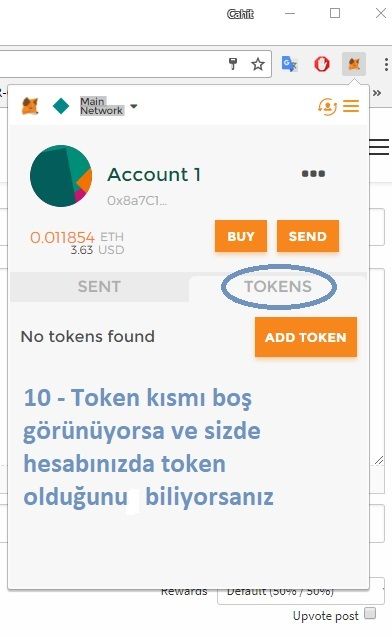
11 - Tokenları hesabımıza eklemek için :
A kutusuna Token Kontrat adresini
B kutusuna Sembolünü
C kutusuna Ondalık(Decimal) sayısını yazalım ve
ADD butonuna tıklayalım hepsi bu kadar artık tokenlarımız açılıştakı
TOKEN alanının altında listelenecek.
Buradaki
Token Contract,
Symbol ve
Decimal alanlarındaki bilgileri token'ın kendi sayfasından veya Bitcointalk gibi forumların konularındaki sayfalardan temin edebilirsiniz.
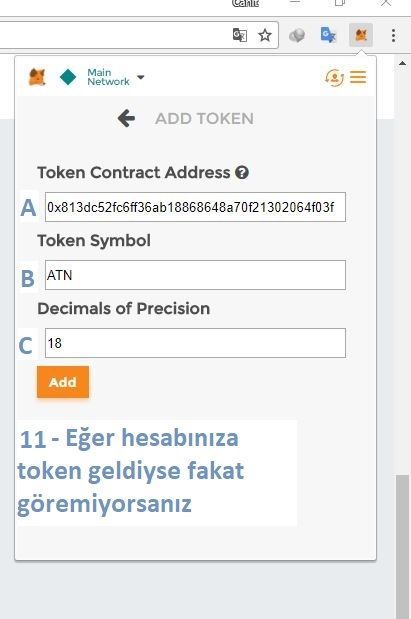 Eğer Metamask Ether adresimizin Private Key'ini yedeklemek istersek
Eğer Metamask Ether adresimizin Private Key'ini yedeklemek istersekMavi daire ile işaretli [ ... ] üç noktalı alana tıklayalım.Ve diğer açılan sayfadan işleme devam edelim
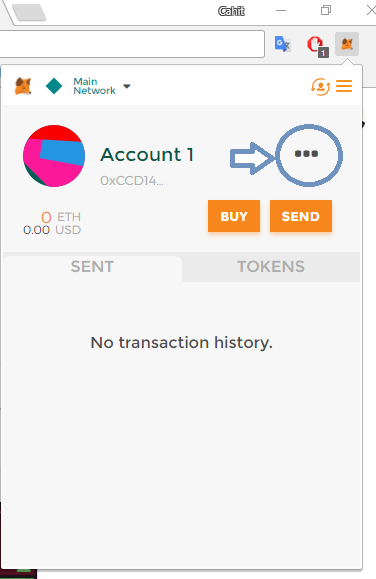
Açılan menuden,Mavi renkle işaretli linke tıklayalım.
** Export Private Key** yazılı olan linke.
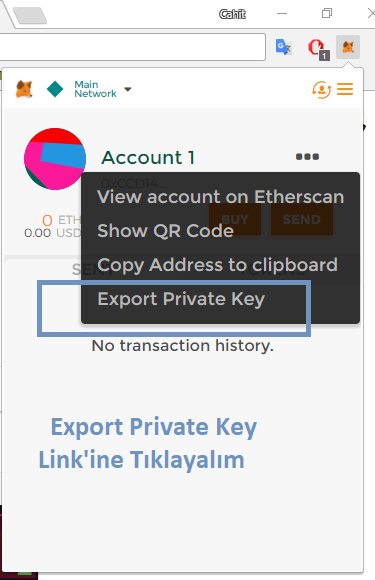
Gelen ekranda şifremizi yeniden girmememiz gerekiyor.Sonrasında
Submit butonuna tıklayarak ilerliyoruz.
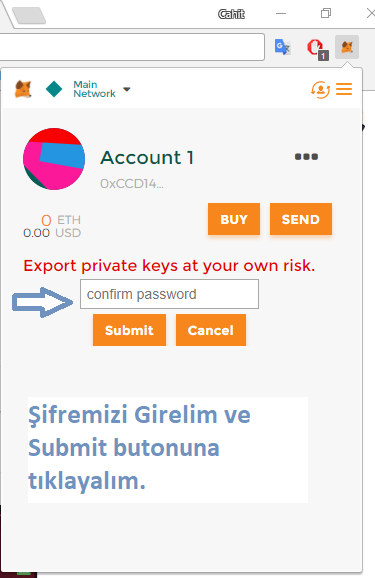
Evet artık Private Key'imizi yedekleyebiliriz. Ekran kaydedici bir virüs olma ihtimaline karşı güvenlik nedeniyle tüm private key'imiz bir seferde ekranda görüntülenmemektedir. Mavi çizgilerle işaretli alana bir kere tıkladığımızda
Private Key'imiz kopyalanmış durumdadır. İstediğimiz bir text dosyasına kopyalayabiliriz veya
Save as File butonuna tıklarsak bir dosya olarak bilgisayarımıza kaydedebiliriz. Bu dosya bilgisayarımızdaki not defteri programı ile açılabilir.
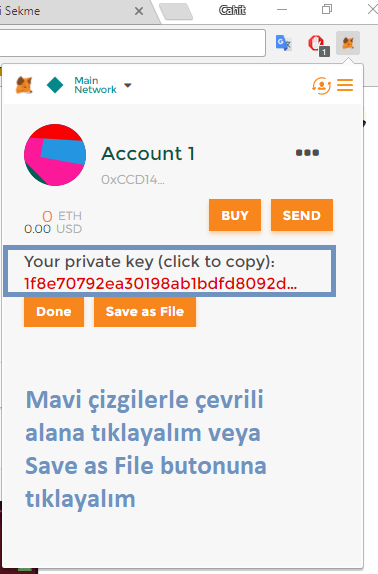 Kaynak : @Cahit
Kaynak : @Cahit Paylaşımı için tüm yeni katılanlar adına teşekkür ediyorum...
 .
.  .
.  .
.  .
.  .
.  .
.  .
.  Shop
Shop
